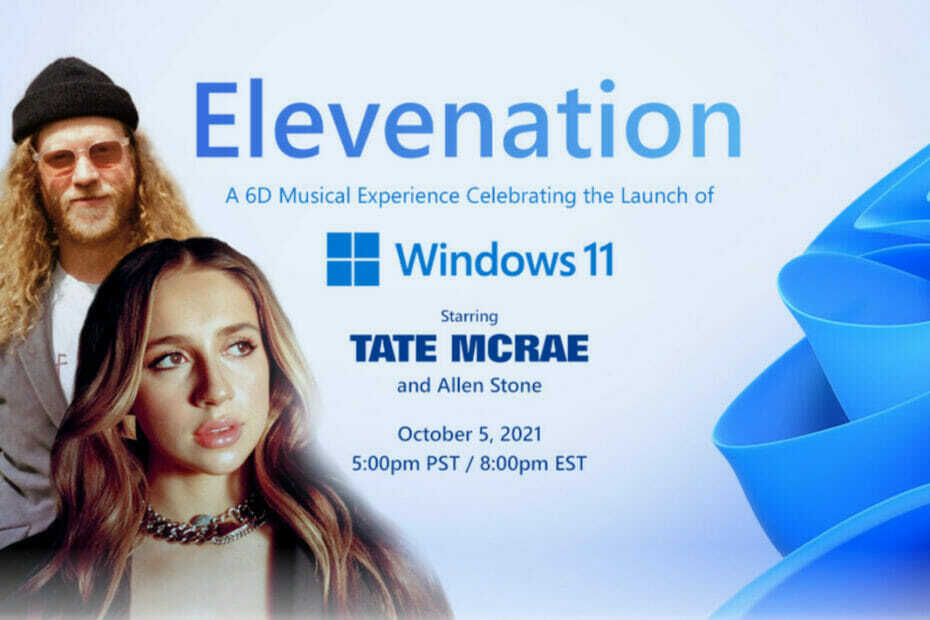La réinstallation de l'application est souvent efficace pour de nombreux utilisateurs
- Le code d'erreur 0x80040154 peut se produire lorsque vous essayez d'ouvrir certaines applications sur votre ordinateur Windows.
- Divers facteurs, notamment des fichiers système corrompus et des pilotes obsolètes, peuvent être à l'origine de cette erreur.

XINSTALLER EN CLIQUANT SUR LE FICHIER DE TÉLÉCHARGEMENT
- Téléchargez et installez Fortect sur votre PC.
- Lancez l'outil et Lancer la numérisation
- Faites un clic droit sur Réparation, et corrigez-le en quelques minutes.
- 0 les lecteurs ont déjà téléchargé Fortect jusqu'à présent ce mois-ci
Vous pouvez obtenir le code d'erreur 0x80040154 lorsque vous tentez de lancer des applications Windows spécifiques. Cette erreur est plus courante lors du lancement d'applications Microsoft telles que Mail ou Photos.
De nombreux éléments peuvent contribuer à cette erreur. Dans ce guide, nous discutons de ces causes et proposons des solutions pratiques pour corriger l'erreur.
Pourquoi est-ce que j'obtiens l'erreur 0x80040154 lors de l'ouverture d'applications ?
- Fichiers système corrompus – Le fonctionnement de votre ordinateur peut en souffrir si les fichiers système sont corrompus. L'ouverture de programmes spécifiques peut entraîner des problèmes tels que 0x80040154 à la suite de cela.
- Pilotes obsolètes - Si ton les pilotes sont obsolètes, les fonctions de votre ordinateur peuvent être affectées, entraînant des erreurs lors de l'ouverture de programmes spécifiques.
- Programme antivirus défectueux - Il y a des chances qu'un programme antivirus défectueux puisse également provoquer l'erreur 0x80040154.
- Fichier DLL manquant ou corrompu – Il est possible que le fichier DLL dont dépend l'application que vous essayez d'ouvrir soit manquant. Cela peut se produire en raison d'une installation incorrecte, d'une infestation de logiciels malveillants ou d'une suppression involontaire.
- Un OS obsolète - Certaines applications peuvent perdre leur bon fonctionnement et déclencher l'erreur si vous avez des mises à jour de fin.
Que dois-je faire si j'obtiens l'erreur 0x80040154 ?
Tout d'abord, nous vous recommandons d'essayer ces solutions de contournement avant de poursuivre le dépannage :
- Téléchargez les DLL si indiqué dans le message d'erreur.
- Exécutez une analyse antivirus pour éliminer les risques de problème dû à une infection par un logiciel malveillant.
- Désinstaller l'application problématique et réinstallez-le avec une copie fraîchement téléchargée.
- Essayez de désactiver votre application antivirus si vous en utilisez une pour voir si cela résout le problème.
Si l'erreur persiste, veuillez passer aux correctifs plus détaillés ci-dessous.
1. Mettre à jour le système d'exploitation
- Presse les fenêtres + je pour ouvrir le Paramètres application.
- Sélectionner Windows Update sur le volet de droite.
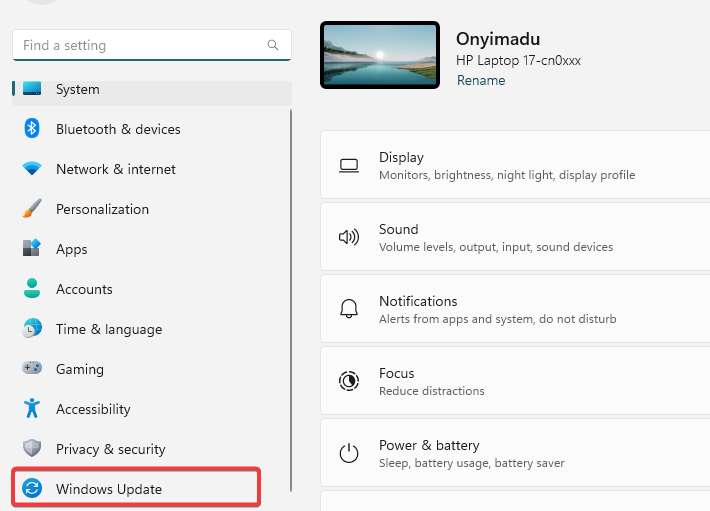
- Cliquez sur Vérifier les mises à jour, et s'il y a déjà des mises à jour en attente, cliquez sur Télécharger et installer.
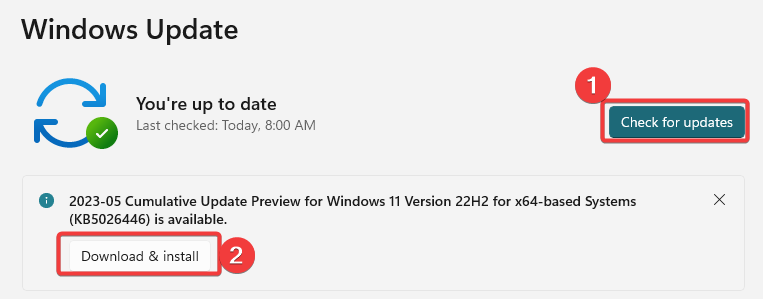
- Enfin, vous devrez peut-être redémarrer l'ordinateur après la mise à jour.
2. Exécutez l'outil de dépannage des applications Store
- Presse les fenêtres + je pour ouvrir le Paramètres application.
- Dans le volet de gauche, cliquez sur Système, puis à droite, cliquez sur le Dépanner option.
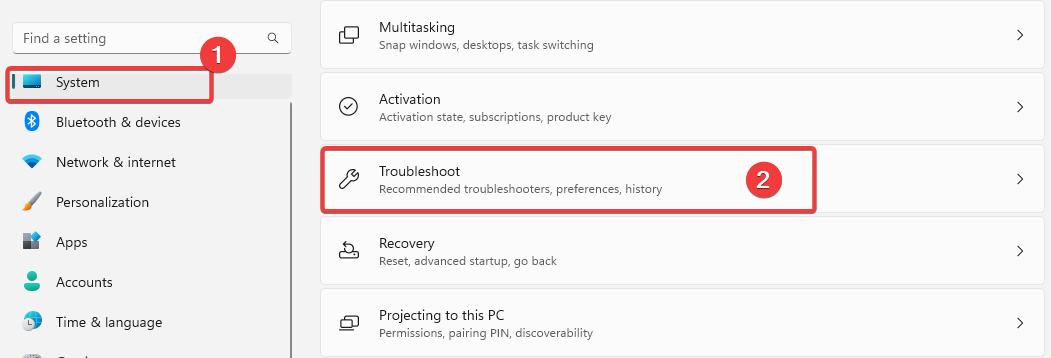
- Cliquez sur Autres dépanneurs.
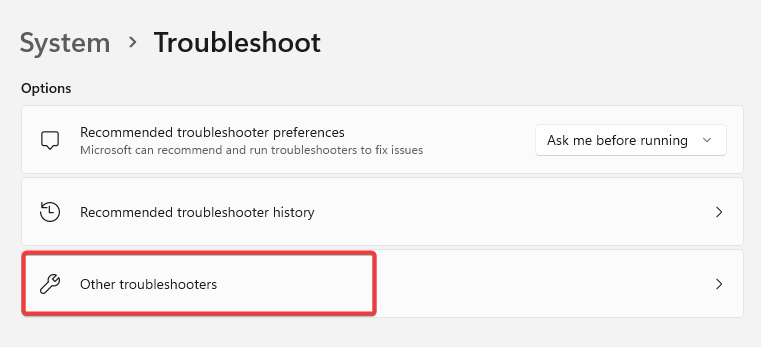
- Faites défiler vers le bas et cliquez sur le Courir bouton pour Applications du Windows Store.

- Attendez que le processus soit terminé et appliquez les correctifs recommandés.
- Make: Erreur de commande introuvable: comment y remédier
- Correction: Nous ne pouvons pas vous connecter avec ces informations d'identification [Erreur de domaine]
- Dwwin.exe: qu'est-ce que c'est et comment corriger rapidement ses erreurs
- SSD affichant le système de fichiers RAW: comment y remédier
3. Exécutez des analyses de fichiers importants
- Presse les fenêtres + R pour ouvrir le Courir dialogue.
- Taper commande et frappe Ctrl + Changement + Entrer ouvrir une élévation Invite de commandes.
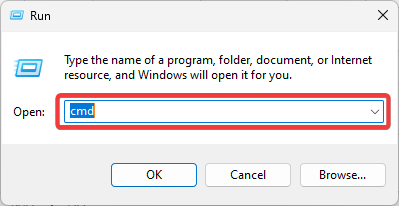
- Tapez le script ci-dessous et appuyez sur Entrer.
sfc/scannow
- Entrez dans les scripts ci-dessous, en appuyant sur Entrer après chacun.
DISM /En ligne /Cleanup-Image /CheckHealthDISM /En ligne /Cleanup-Image /ScanHealthDISM /En ligne /Cleanup-Image /RestoreHealth
- Enfin, attendez que l'analyse s'exécute. À la fin, redémarrez l'ordinateur et vérifiez s'il corrige l'erreur 0x80040154.
Si vous avez besoin d'un autre moyen d'analyser votre PC plus en profondeur et de réparer les fichiers potentiellement corrompus, vous pouvez également utiliser une solution de réparation de PC efficace avec des technologies améliorées.
4. Réparer les applications problématiques
- Presse les fenêtres + je pour ouvrir le Paramètres application.
- Dans le volet de gauche, cliquez sur applications et sélectionnez Applications installées sur la droite.
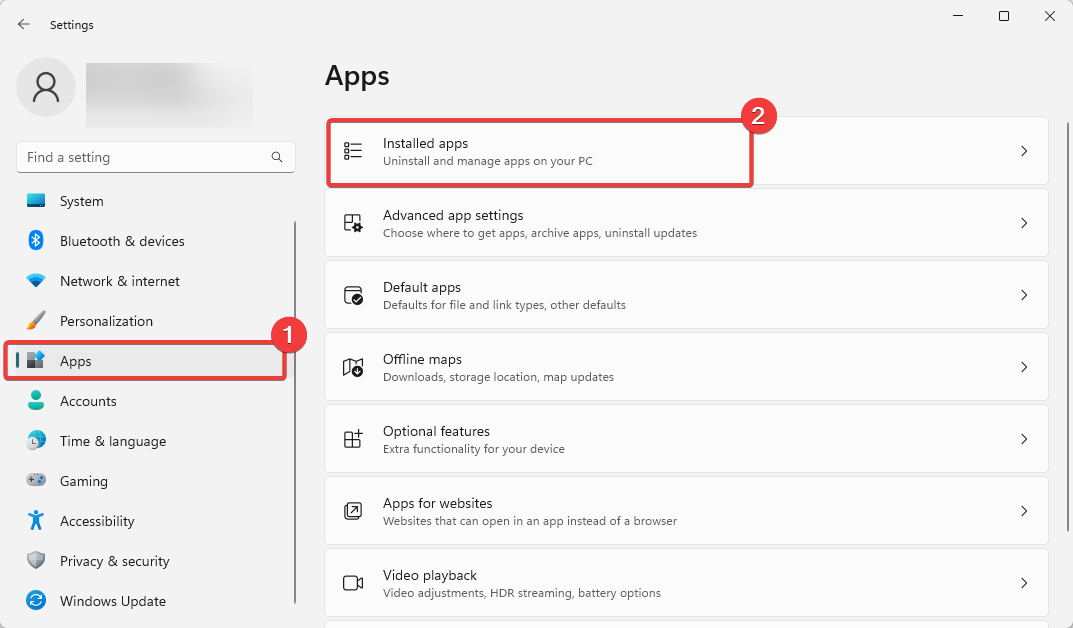
- Faites défiler jusqu'à l'application problématique, cliquez sur ses 3 points et sélectionnez Options avancées.
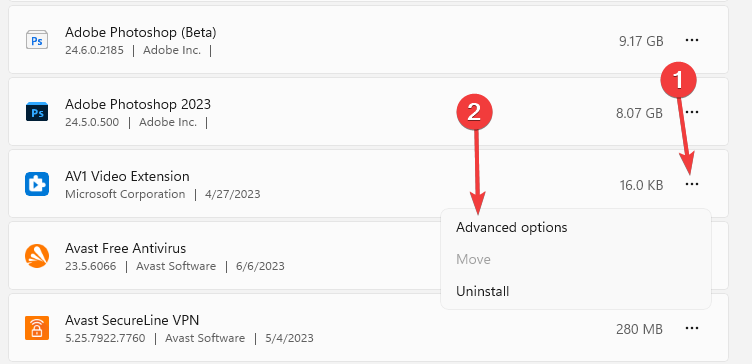
- Sous le Réinitialiser catégorie, cliquez sur le Réparation bouton, puis cliquez sur le Réinitialiser bouton.
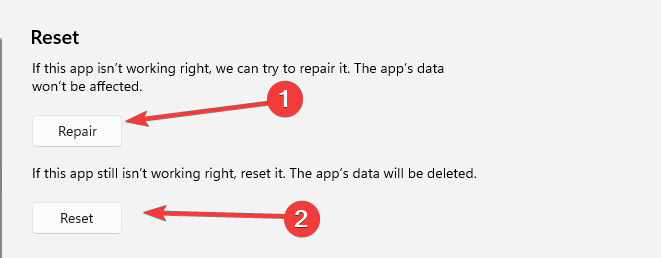
- Enfin, rouvrez l'application et voyez si elle corrige son erreur 0x80040154.
5. Mettez à jour vos pilotes
- Faites un clic droit sur le Commencer l'icône et sélectionnez Gérer l'appareilr.

- Développez la catégorie relative à l'application problématique, cliquez avec le bouton droit sur le pilote et sélectionnez Mettre à jour le pilote.
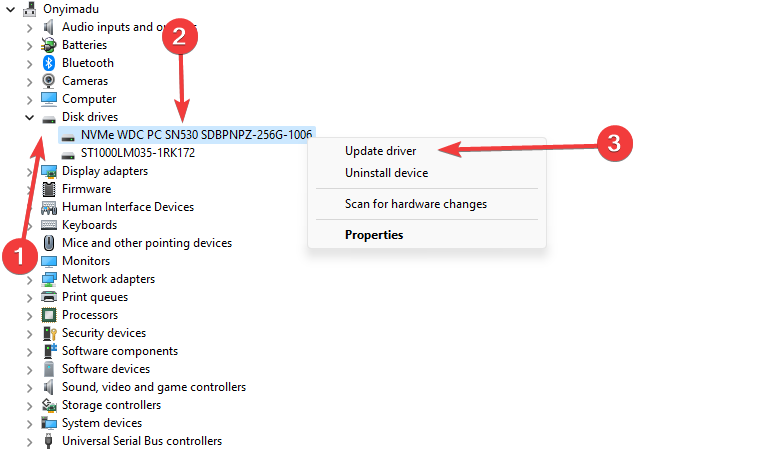
- Cliquer sur Rechercher automatiquement des pilotes.

- Enfin, suivez les invites pour obtenir les derniers pilotes.
Nous avons rédigé un guide détaillé pour vous aider si vous impossible d'ouvrir le gestionnaire de périphérique sous Windows 11.
Si vous avez lu jusqu'ici, vous devriez pouvoir ouvrir l'application problématique. Dans de rares cas, vous devrez peut-être réinitialiser le système d'exploitation, ce qui peut entraîner une perte de données.
Et c'est tout ce que nous couvrons. S'il vous plaît contactez-nous dans la section des commentaires et faites-nous savoir lesquels des correctifs ont été efficaces pour vous.
Vous rencontrez toujours des problèmes ?
SPONSORISÉ
Si les suggestions ci-dessus n'ont pas résolu votre problème, votre ordinateur peut rencontrer des problèmes Windows plus graves. Nous vous suggérons de choisir une solution tout-en-un comme Fortifier pour résoudre efficacement les problèmes. Après l'installation, cliquez simplement sur le Afficher et corriger bouton puis appuyez sur Lancer la réparation.